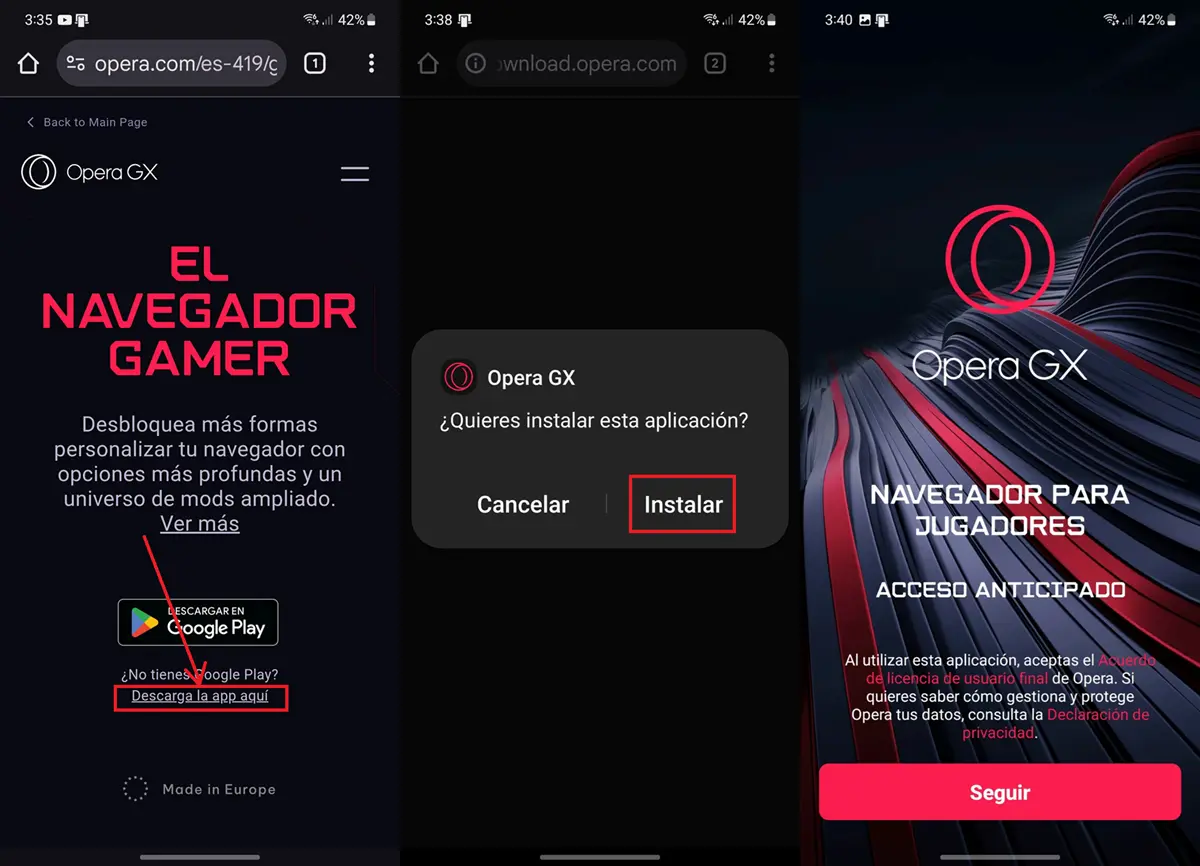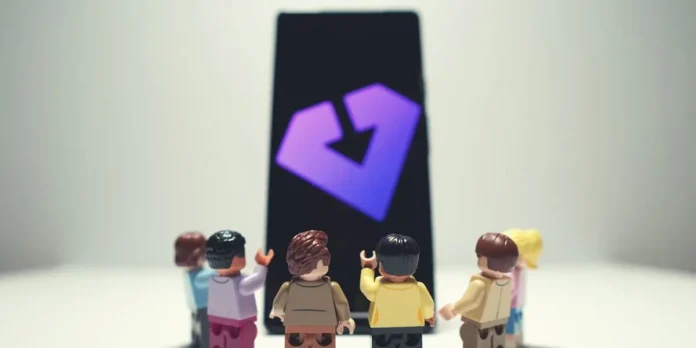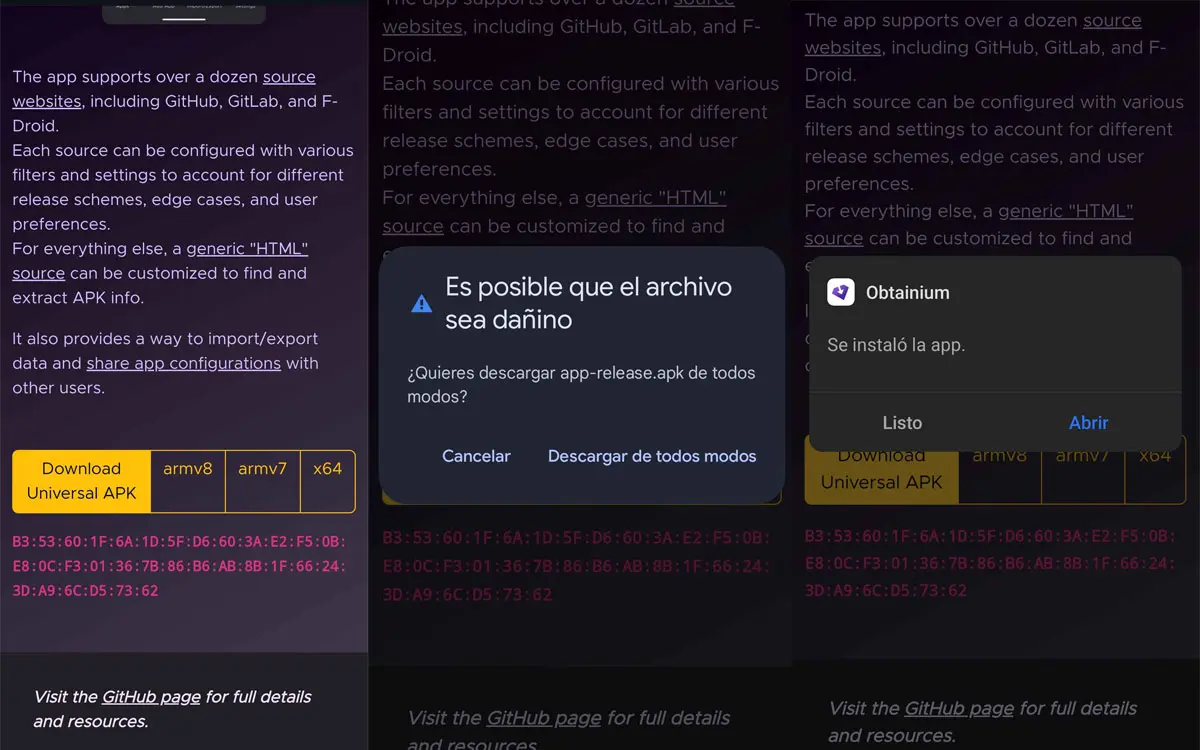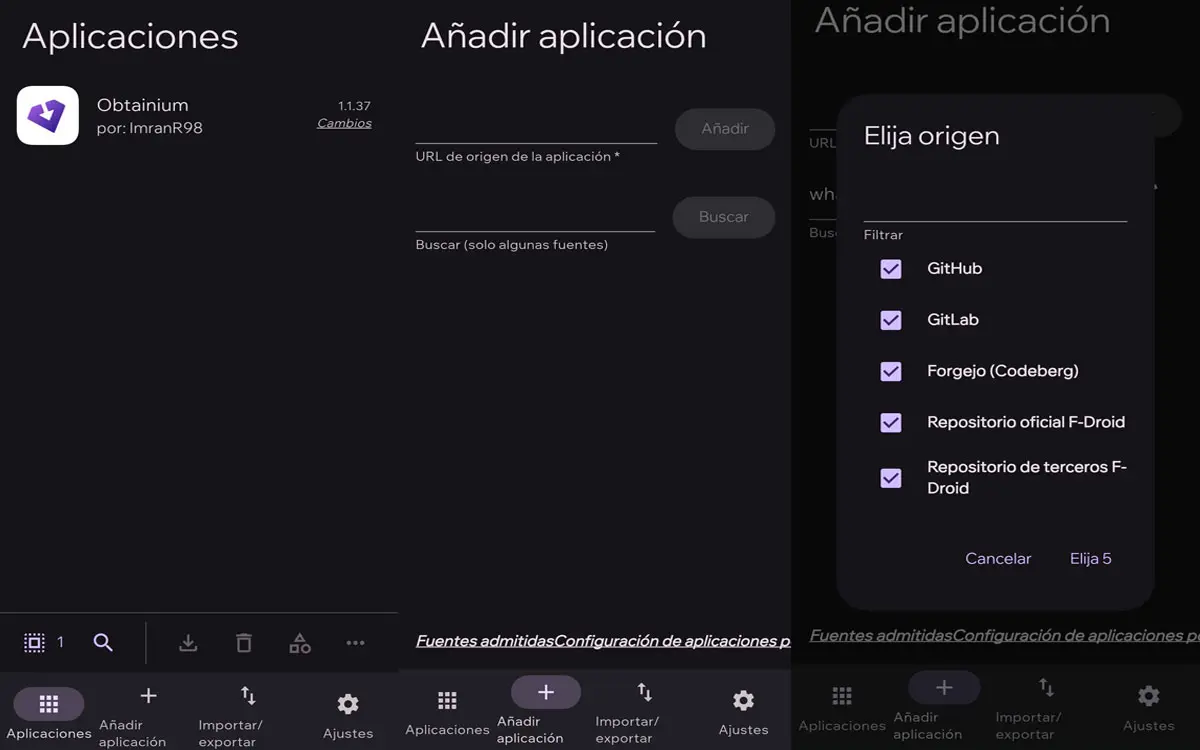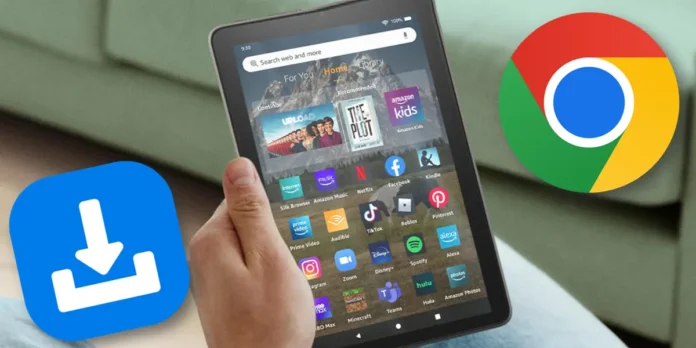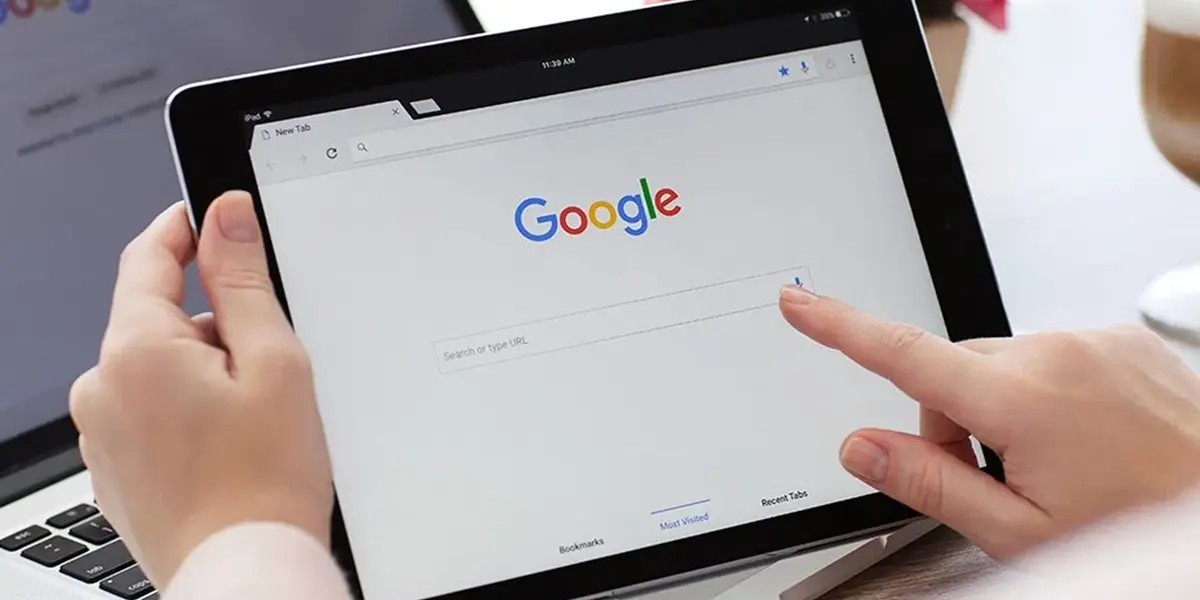A
quien no le ha pasado que necesita una aplicación, o lee por internet
sobre una aplicación que le viene como anillo al dedo y resulta que esa
aplicación no se encuentra en la Play Store de Google, o que incluso es
una versión ya obsoleta, todavía operativa, pero que igualmente tampoco
la encuentras. Si es tu caso, hay una alternativa para poder obtener
dicha aplicación, se llama APK, eso sí, no todo el mundo debería
descargarla, ya que no está exento de problemas.
Incluso usuarios avanzados se pueden encontrar con problemas serios a la hora descargar una APK,
puesto que existen numerosos riesgos relacionados. O realmente estás
seguro de que dicho archivo no está infectado y no hará daño a tu
teléfono o, por el contrario, estarás exponiéndolo a muchos riesgos.
¿Qué es una APK?
Si eres usuario de Android, seguro que más de una vez has escuchado el
término APK. Para los no iniciados, una APK (Android Package Kit) es
básicamente el archivo que te sirve para instalar una aplicación. Es
como el famoso archivo llamado «.exe» de los programas en Windows.
Aunque la mayoría de las veces descargamos nuestras aplicaciones desde
Google Play, y no nos damos cuenta de la existencia de estos archivos,
estos son descargables y además son los necesarios para bajar e instalar
una aplicación de “otras fuentes”. A continuación, te contamos cómo
hacerlo y, lo más importante, los riesgos que conlleva.
Cómo descargar una APK
Lo primero que tienes que hacer es buscar y descargar la APK de la
aplicación que quieres instalar. Aquí es donde debes tener mucho
cuidado. ¿Por qué? Pues porque existen diversas páginas donde puedes
encontrar APKs, pero no todas son de confianza.
Webs y apps con APKS seguras
Asegúrate de descargar siempre desde sitios reputados.
Ten en cuenta que incluso estos sitios pueden ser objetos de algún tipo
de manipulación por hackers, por ello, es muy complicado tener la
certeza absoluta de que son sitios que jamás van a tener alguna app con
software malicioso. Pero si estás decidido y sabes qué aplicación
descargar, tan solo tendrás que hacer uso de los buscadores que incluyen
las páginas que te vamos a mencionar, y localizar el enlace y
descargar, a través de él, el archivo APK. Eso sí, si alguna página te
solicita algún tipo de permiso extraño, obviamente di que no y no lo
descargues.
- APKMirror: es uno de los repositorios con más
fama. Siendo uno de los más seguros ante manipulaciones. Tiene
actualizaciones incluso antes de que salgan en la Play Store.
- APKPure: esta web es una de las que más
aplicaciones tiene, además de que suelen estar también actualizadas a su
última versión, altamente recomendada.
- Uptodown: es otra web clásica, le da un aire a la
Play Store de Google, y cuyos archivos suelen estar revisados por varios
antivirus. Aunque incluye la firma del APK, esta web no los verifica.
Activar fuentes desconocidas
Lo primero que debes hacer antes de instalar una APK es habilitar las
fuentes desconocidas en tu dispositivo. Si eres un lector habitual de
MovilZona sabrás a lo que nos referimos en caso contrario, te lo
explicamos. Google, por razones de seguridad, bloquea las instalaciones
que no provienen de su tienda para dar mayor seguridad, en ese caso
tendrás que autorizar este tipo de archivos de forma manual.
- Ve a Configuración o Ajustes.
- Entra en Privacidad o aplicaciones, dependiendo de tu versión de Android.
- Activa la opción Fuentes desconocidas.
- En caso de que no encuentres el apartado de “Fuentes desconocidas” puedes
probar el buscador del apartado de Ajustes para que te aparezca
directamente. Este paso es vital para permitir que el sistema acepte la
instalación de APKs desde otras fuentes que no sean Google Play. Por el
contrario, no podrás instalar nada si no lo tienes habilitado.
Riesgos de descargar e instalar APKs
Aunque descargar una APK puede parecer inofensivo y amigable, tampoco
es una opción que interese hacerla de forma descuidada, ya que puede
exponerte a ciertos riesgos que es importante saber de antemano.
Malware y virus
El riesgo más grande al descargar APKs de sitios no oficiales es que pueden estar infectados con malware, virus o troyanos.
Estas amenazas pueden comprometer la seguridad de tu dispositivo y la
tuya personal por culpa del robo de tus datos o incluso hacer que tu
móvil jamás vuelva a ser el mismo. Se vuelve lento, e incluso que no
existan medios posibles para limpiar totalmente la memoria interna de tu
dispositivo. Igualmente, nuestro consejo radica aquí en solo descargar
desde fuentes confiables y utilizar además un antivirus en el móvil que
escanee las APKS antes de que procedas a instalarlas.
Vulnerabilidades de seguridad
Muchas APKs modificadas (como aquellas en las cuales han eliminado
los anuncios o incluso consiguen incorporar funciones premium) suelen desactivar mecanismos de seguridad importantes
de tu sistema. Esto te dejará expuesto a vulnerabilidades que
desconoces y que no tendrías si la hubieras descargado desde la fuente
original desde Google Play.
Inconvenientes
Las aplicaciones descargadas a través de una APK no reciben actualizaciones automáticas
porque ya no se encuentran en el circuito que Google genera para poder
actualizar desde el sistema. Además, los desarrolladores que han
manipulado la propia app para evitar que dejen de funcionar por culpa de
una actualización también las deshabilitan. Esto significa que, cada
vez que la app se actualice, tendrás que buscar y descargar la última
versión utilizando el mismo procedimiento que hemos explicado. Además,
te pierdes las mejoras de seguridad que vienen con esas actualizaciones
tal y como hemos mencionado.
Google Play Protect, esa especie de antivirus que viene por defecto en los móviles Android, siempre ha sido muy criticado por la comunidad. Y es que los expertos lo han llegado a catalogar como el peor antivirus para Android. De hecho, es el responsable de que el año pasado se hayan descargado más de 600 millones de virus de la Play Store.
Por todo esto, Google no ha parado de mejorar la seguridad que ofrece Play Protect. Pero con su última actualización le han agregado una característica un tanto polémica a este antivirus que ha tenido un recibimiento dividido.
Se trata de la función que exige poner la huella o el PIN de seguridad para instalar un APK. Así es, ahora cuando quieras instalar una aplicación fuera de la Play Store con un archivo APK tendrás que cumplir con este paso de seguridad.
Google Play Protect se actualiza: Android pedirá huella o PIN para instalar un APK
Android ha comenzado a pedir a los usuarios que introduzcan la huella o PIN de seguridad
para habilitar la instalación de una aplicación a través de un APK. Sin
embargo, parece que esta solicitud de datos biométricos no es
aleatoria.
Y es que, como reporta el desarrollador Mishaal Rahman (experto en el mundo Android), esto solo ocurre cuando la app no ha sido escaneada antes y se considera poco segura
o que representa un riesgo para la seguridad del dispositivo. Por
ejemplo, si se detecta que la aplicación fue construida con un SDK
antiguo (kit de desarrollo).
¿Por qué Android pide huella o PIN para instalar un APK?… ¿Es bueno o malo?
Esta nueva característica de Google Play Protect está diseñada para disuadir a los usuarios de instalar apps potencialmente peligrosas y protegerlos así de las mismas. No obstante, muchos expertos han cuestionado la utilidad de esta función, tildándola de que solo se una molestia que estorba en el proceso de instalación de un APK.
Y es que, como se puede ver en el subreddit de Android, para algunos esto es solo una excusa de Google
para evitar que los usuarios instalen apps fuera de la Play Store. Y es
que desde hace años se viene rumorando que los de Mountain View quieren
impedir en un futuro la carga lateral de aplicaciones en Android, como
lo hace Apple con iOS.
Por otro lado, hay quienes lo ven como una mejora de seguridad positiva para el usuario promedio de Android,
el cual suele desconocer todas las previsiones que hay que tener al
instalar un APK (verificar su origen, reputación, pasarlo por VirusTotal, saber qué permisos concederle a la app, etc.)
Conclusión: ¿Es seguro descargar una APK?
En resumen, sí es seguro, siempre y cuando lo hagas
desde sitios de confianza y sigas ciertos pasos de precaución como los
que hemos explicado. No olvides que, aunque esta opción es muy útil para
acceder a aplicaciones que no están disponibles en tu país o para
obtener versiones que necesites de antiguas aplicaciones, siempre
conlleva ciertos riesgos.
Por eso, nuestra recomendación final es que solo descargues APKs cuando
sea estrictamente necesario, y, por supuesto, mantén siempre tu
dispositivo protegido con antivirus que por cierto, no hayas descargado
desde una APK. Recuerda que cuando se trata de la seguridad de tu móvil,
mejor prevenir que lamentar. Y si no quieres tener en ningún momento
ningún problema, nuestro consejo final es que instales siempre desde la
Play Store.